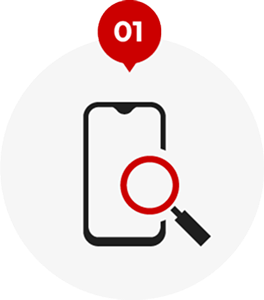
スマホを
チェック

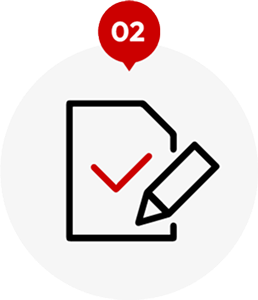
ウェブから
注文

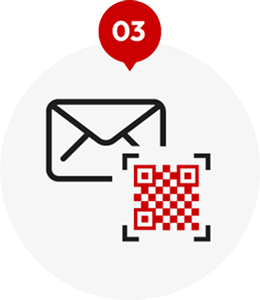
設定
QRコード

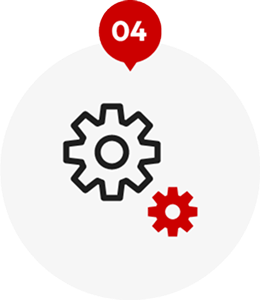
設定

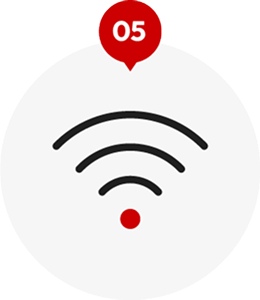
利用開始
お手持ちのスマートフォンがeSIMに対応しているかどうかはご自身でご確認いただけます。
ご確認方法はこちら※確認できなかった場合、ご自身のスマートフォンのメーカーへご確認ください。
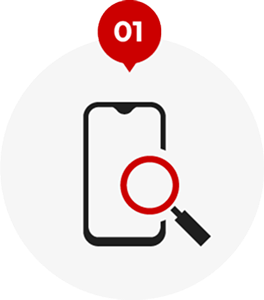

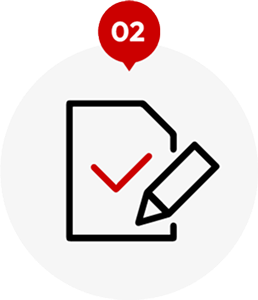

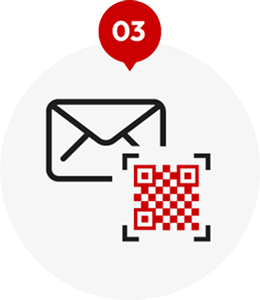

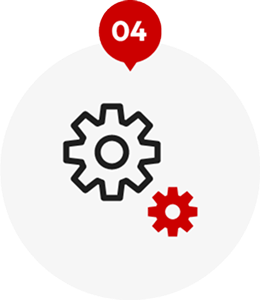

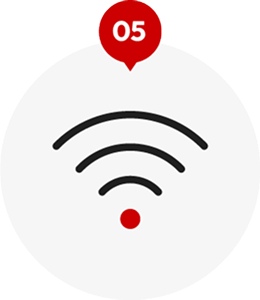
お手持ちのスマートフォンがeSIMに対応しているかどうかはご自身でご確認いただけます。
ご確認方法はこちら
NINJA WiFiでは、WEBからのお申し込み時または決済専用画面からクレジットカード決済された時点で引き落とししております。
その後オプション申し込みや延長料金等での追加請求や、日程変更やキャンセルなどでの減額分返金などはご出発時やご返却時で手配致しますのでクレジットカード明細が2行、3行になる場合がございますので予めご了承ください。


「設定」>「モバイル通信」>「eSIMを追加」>「QRコードを使用」>「詳細情報を手動で入力」を選択します。
※QRコードを読み込む場合は「QRコードを使用」をご選択してください。

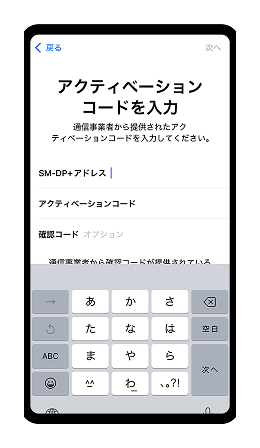
発行された「アクティベーションコード」を各項目に合わせて入力してください。

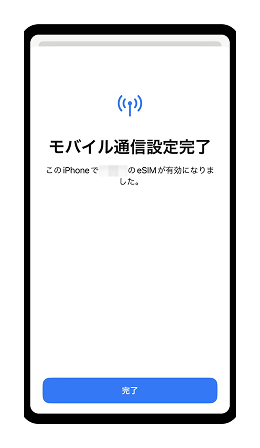
「eSIMをアクティベート」>「モバイル通信設定完了」が表示されれば入力は完了です。
APN設定なくインターネットへの接続が行えます※1

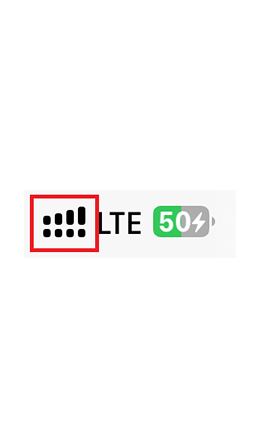
設定完了後、アンテナピクトが正しく表示されれば、設定完了です。
(アンテナピクトが正しく表示されるまでに数分かかる場合があります)
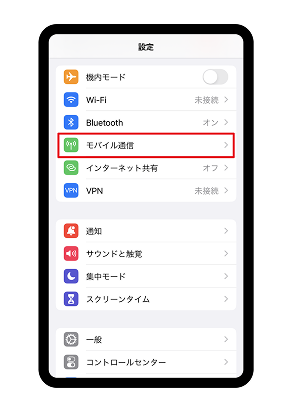
設定から進み、「モバイル通信」をタップします。

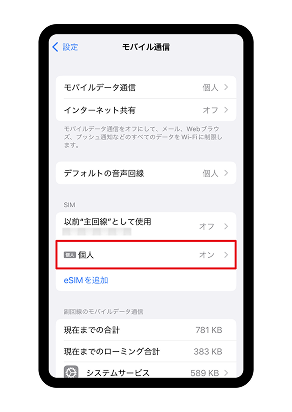
新しく追加したeSIMをタップします。

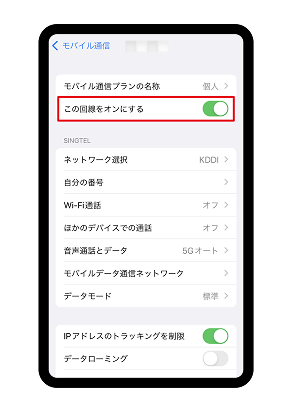
「この回線をオンにする」を有効にします。

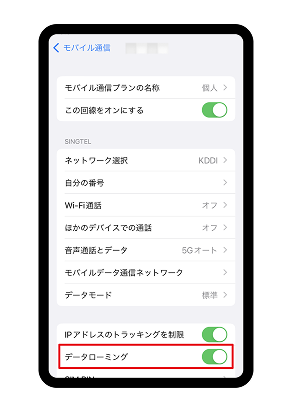
「データローミング」も有効にし、これでeSIMのセットアップは完了です。
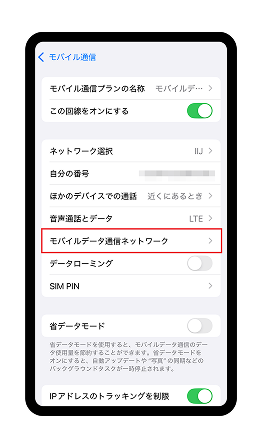
「設定」>「モバイル通信」>「モバイルデータ通信」>「モバイルデータ通信ネットワーク」を選択

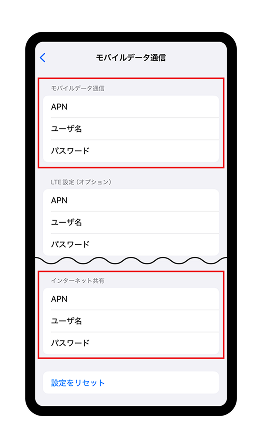
「モバイルデータ通信」と「インターネット共有」に以下の値を入力します。
| APN | ppsim.jp |
|---|---|
| ユーザー名 | pp@sim |
| パスワード | jpn |

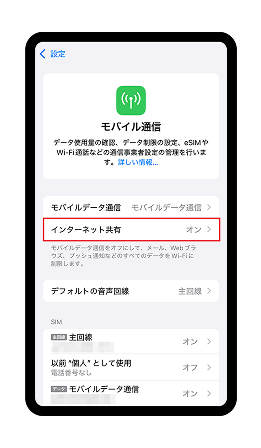
「設定」>「モバイル通信」から「インターネット共有」が表示されていれば設定完了です。
利用する場合は、インターネット共有を「オン」にしてください。

